不花钱享用MS Office 2019 先睹为快:MS Office 2019加了哪些料
尽管微软最近宣布,MS Office 2019正式版要到2018年下半年才会面世,即便是预览版也要等到今年第二季度才公布,但近期MSOffice 2019的早期测试版下载已经在网上流出。尽管是早期测试版,但从功能表现上看,其成熟度已经很高,更关键的是,现在下载和使用MSOffice 2019还是免费的,MSOffice 2019这个免费的新甜品该怎么吃到嘴里?它的“味道”和以前版本的MS Office比较起来,又有什么不同呢?
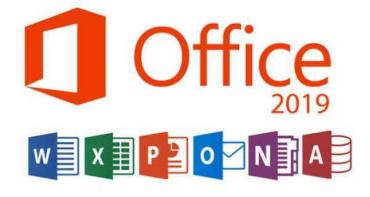
尽管微软还未说明MS Office 2019是不是离线MS Office的“最后晚餐”,但坊间普遍认为,MS Office 2019将会是微软Office家族的最后一个离线独立版本,而微软宣布MSOffice 2019的主要支持时间也从原来版本的10年减成5年,加上外延两年,也就是2025年10月14日结束,正好和MSOffice 2016一起退出,也从侧面证明了这一点。
而在离线独立版本的MS Office退出后,MS Office将全面向Office 365这样的网络平台迁移。这更让我们对MS Office 2019感到好奇,MS Office家族独立版本的收宫之作会有哪些创意呢?“最后的晚餐”又会有什么惊喜呢?虽然我们安装的只是早期的MS Office 2019预览版,不排除正式版还有更多的创意,但还是先睹为快,来看看MS Office 2019中有哪些新功能和创意吧?
1.函数新篇,EXCEL用起来更方便
熟悉EXCEL电子表格的朋友都知道,用好函数可以大大降低工作的难度,让电子表格更加智能化,因此新函数也就成为EXCEL每次升级的重中之重,MS Office 2019也不例外,如IFS多条件判断、CONCAT多列合并、TEXTJOIN多区域合并等,都可以大大降低工作的难度。
例如IFS函数,其标准语法结构是“IFS(条件1,结果,条件2,结果,条件3,结果,……)”,最多可支持127个不同的条件,并输出相应的结果。虽然在MS Office 2019之前,我们也可以用IF函数的多重嵌套来实现相同的目的,但当判断条件较多时,嵌套级数也将随之增加,从而让书写变得无比麻烦,出错的概率也会大大增加,至于127层的嵌套,更是无从想象。而用上IFS新函数后,实现起来就简单多了。
而CONCAT多列合并函数,其标准语法结构是“CONCAT(text1, [text2],…)”,其中text最多可以有 253 个文本参数,每个参数可以是一个字符串或字符串数组,如单元格区域等。这样就可以将多列数据中的文本提取出来,自动形成行的文本或字符串,减少繁琐的输入。
至于TEXTJOIN多区域合并函数的标准语法是“TEXTJOIN(分隔符, ignore_empty, text1, [text2], …)”,文本项最多可以包含252 个文本参数 text。每个参数可以是一个文本字符串或字符串数组,如单元格区域,这样就可以将单元格中的文本进行合并,并添加或去除分隔符号,从而形成文本汇总。
当然,熟悉EXCEL的朋友会说,这些函数似曾相识。的确,这些函数在云端的Office 365中已经开始使用,而微软首次将它们应用于独立版本的MS Office 2019中,也证明了便于快速更新的云端产品对于独立版本的强力支持。
2.沉浸式学习模式
Word 2019在“视图”面板下增加了一项“沉浸式学习模式”(图1),在点击这一选项后,Word将离开传统的页面模式,进入无分页的整版显示模式,以减少分页和页面外不同颜色对于阅读的影响,而在“沉浸式学习模式中”,还可以调整页面的色彩、文字间距和页面幅宽等诸多参数,以减少长期阅读和学习的视觉疲劳。
而最吸引人的是这项功能还融合了Windows10的语音转换技术,由微软“讲述人”直接将文件文本内容朗读出来,这样即便在做家务或视觉疲劳时,依旧可以通过听力来阅读和学习文件。当然,由于页面要素的丢失,在该界面中对文件的编辑是不太方便的,不过既然是“沉浸式学习模式”,那重点自然是学习和阅读,这样的选择无疑更加人性化。

3.翻页模式
在Word 2019的“视图”面板下,还增加了一个翻页选项(图2),在选择该选项后,页面进入双页模式。同时还会通过页面边缘的层叠,显示当前页面前后是否还有其他页面,而在滚动鼠标滚轮之后,页面将像实体图书那样进行翻页,再加上翻页时的动画和仿真感,可以让阅读更有乐趣。实际上,Word 2019的翻页模式在平板、手机等以触控为主的移动设备上有更大的优势,可以大大提升触控设备的用户体验,由此可见,MS Office 2019并不只局限于PC领域的应用,它还有更大的野心。
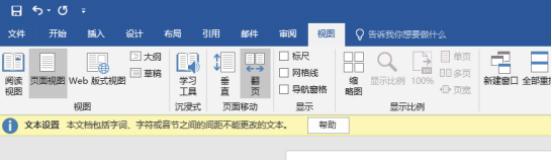
4.墨迹书写
在PowerPoint 2019的“审阅”面板下,还新增了一个“墨迹书写”选项(图3),其功能和画图或Photoshop上的“画笔”功能及其类似,都是以不同的颜色来填充笔迹线条,还能调节笔迹的粗细程度,同时还增加了橡皮擦、套索选择等一系列画图中常用的工具。有了这些选项,简单的修图和添加不需要借助其他图形处理软件,即可在PowerPoint 2019中轻松完成了,自然可以大大提高办公效率。
当令人好奇的是,微软将这一工具放置在“审阅”页面中,这其实也是微软强调云办公和多人协作的产物。毕竟,如果协作者对电脑不熟悉,可以简单的用墨迹书写来提出问题和修改的意见。反之,如协作者是高手,那自然可以妙笔生花,用这一工具提高PPT的质量。而审阅的内容,在撤销和修改时也比较简单,这样,就可以获得更好的协作效果了。
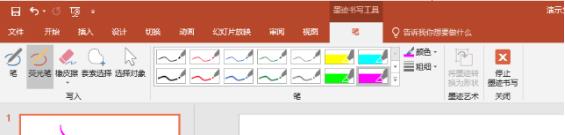
 
5.做PPT插入图标无忧
在制作PPT时,经常需要插入一些图标,以往这些图标一般需要到网上搜索后,以图片方式进行插入,但在PowerPoint 2019的“插入”面板下,已经提供了人物、技术与电子、通讯、商业、分析、商贸、教育等数十组各个门类的大量图标(图4),而PowerPoint 2019提供的还是在线图标,也就是说,微软随时可以扩大分类数量和图标数量,这样用户使用起来就更简单了。更值得赞赏的是,这些图标结构简单,但表达能力却很强,在做PPT时对办公用户有很大帮助。
不过,示意图上哪黑漆漆的图案还是令人不太舒服,难道就不能换个颜色吗?实际上,PowerPoint 2019早就准备好了。当用户插入图标后,PowerPoint 2019将自动切入“图形工具格式”页面,该页面提供了各种工具,不仅可以自行更换图标颜色,还可以对图片进行裁剪、分拆、添加阴影等各项操作,让图标符合办公用户的要求。
相对于在线图标,其实后续的“图形工具格式”显得更人性化,这不仅是因为它有强大的编辑功能,更关键的是这样“预测”式操作,在插入后自动切入“图形工作格式”更符合使用者的习惯,也避免了使用者二次切换菜单的繁琐操作。
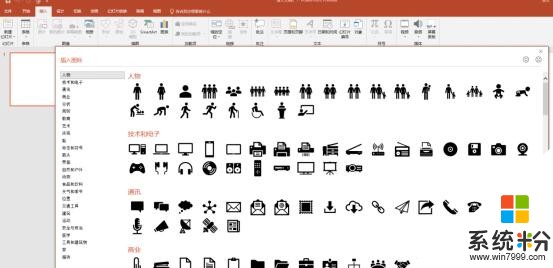
6.支持3D,赢得未来
在PowerPoint 2019的“插入”页面下,还增加了一个“3D模型”选项(图5),在点击这一选项后,就可以调用Windows自带的3D软件——Paint 3D所附带和生成的3D模型,从而让PPT支持和导入3D图像。
不仅如此,PowerPoint 2019还支持导入在线素材——Remix 3D上的3D模型,作为微软为全球3D用户开放的社区,Remix 3D上拥有大量的3D模型,并且可以无缝地对接微软旗下的产品,用户可以免费下载以及上传作品,这样就可以大大降低3D模型获取的难度。
这样的布局,也说明了微软目标远大,从操作系统到社区网站,实现了全面覆盖,以期在未来的增长点——3D产业中获得主导权,而Office作为一个3D应用落地的端口,也正发挥着这样的作用。
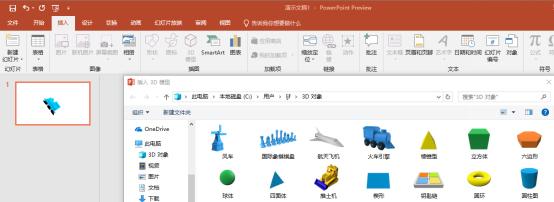
7.双屏优化,避免异常
如今,利用双屏办公已经不再稀罕,尤其是在需要强大生产力工具的办公场合中,用户经常需要使用两个显示器,或是用笔记本连接主机和原显示器形成双屏显示。当然这两个显示器的分辨率往往是不一样的,这样在把一个Office窗口从高分辨率的显示器拖到低分辨率的显示器中时,往往会出现显示比例失常、窗口和页面出现变形的异常情况。这主要是因为以往的Office虽然采用了“动态缩放DPI”技术,但如果在文档中嵌入了一些比较老旧,不兼容“动态缩放DPI”技术的插件的话,这一技术就会失效,从而产生显示异常的情况。
但在MS Office 2019中,如果你使用了双显示器,那么在各个软件的“文件”→“选项”面板中,就会有一个新增加的“在使用多个显示器时”选项(图6),选择“针对兼容性优化”,Office下的各个软件会根据插件进行判断,选择最佳的缩放策略,这样就可以最大程度地避免出现缩放时的比例异常情况。
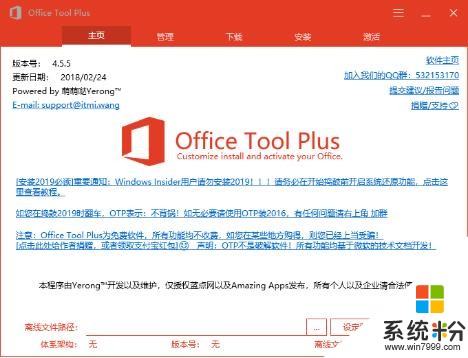
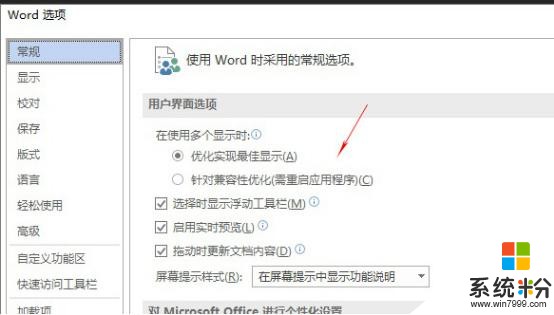
8.界面动画特效
在MS Office 2019的所有软件程序中,包括Word、Excel、Powerpoint等,都引入了大量的界面动画特效,这不只体现在软件载入时的Logo界面,在标签切换以及EXCEL选定行列等操作时,MS Office 2019都会自动使用界面动画特效,其表现类似于Windows 10的窗口淡入淡出效果。
应该说,界面的变化总是有人欢喜有人忧的,毕竟审美的情调每个人都有所差异,但MS Officw 2019的变化应该能更多讨得使用者的欢心。更难得的是,在与MS Office 2016的对比中,我们发现,新增加的动画特效并没有拖累性能,无论是启动还是切换,使用都非常流畅,看来此次MS Office的优化效果有不小的提升。
小提示:MS Office 2019 未来还有哪些看点
前面已经说过了,作为一个早期测试版,现在的MS Office2019呈现的还是Office 2016+部分Office 365的特性,更多的体现的是升级,而不是颠覆之作,但这并不是MS Office 2019的最终状态。实际上,从微软在MS Office2019发布会上提供的信息,我们也可以看到,它承诺的实时语言翻译、Second Light、Sphere球体交互设备、PICO RPOJECTION 投影交互等变革较大的技术,并未集成到早期测试版中,这也意味着在后期的测试版和正式版中,MS Office 2019将给我们带来更多的惊喜。
 









